Q&Aナンバー【6207-9985】更新日:2009年4月3日
このページをブックマークする(ログイン中のみ利用可)
[Windows メール] 作成したメールを送信トレイに保存し、まとめて送信する方法を教えてください。
| 対象機種 | すべて |
|---|---|
| 対象OS |
|
 質問
質問
Windowsメールで、メール(メッセージ)を作成してから「送信」をクリックすると、メールがすぐに送信されていまいます。
作成したメールを「送信トレイ」に保存してから、まとめて送信する方法を教えてください。
作成したメールを「送信トレイ」に保存してから、まとめて送信する方法を教えてください。
 回答
回答
Windows メールでは、作成したメールを一時的に「送信トレイ」に保存し、任意のタイミングで「送受信」ボタンをクリックして送信できます。
次のような場合に、一時的に「送信トレイ」に保存すると便利です。
次の手順で、作成したメールを「送信トレイ」に保存し、まとめて送信するように設定を変更します。


次のような場合に、一時的に「送信トレイ」に保存すると便利です。
- 外出先などのインターネットに接続されていない環境でメールを作成し、インターネットに接続された環境でメールを送信したい場合
- 宛先やメールの内容を「送信トレイ」に一時保存し、宛先やメールの内容を確認した後で、メールを送信したい場合
次の手順で、作成したメールを「送信トレイ」に保存し、まとめて送信するように設定を変更します。

- 「スタート」ボタン→「すべてのプログラム」→「Windows メール」の順にクリックします。
- Windows メールが起動します。
「ツール」メニュー→「オプション」の順にクリックします。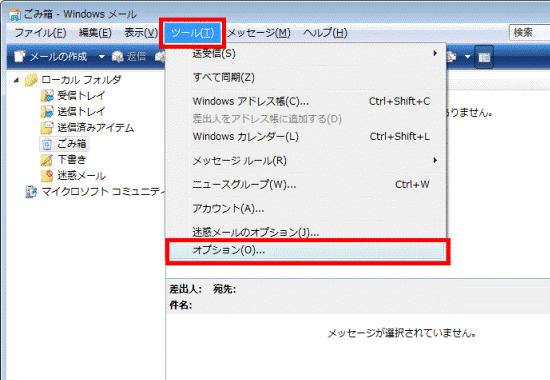
- 「オプション」が表示されます。
「送信」タブをクリックします。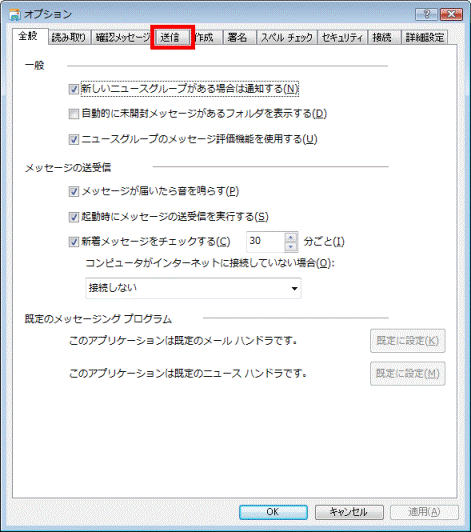
- 「メッセージを直ちに送信する」をクリックし、チェックを外します。
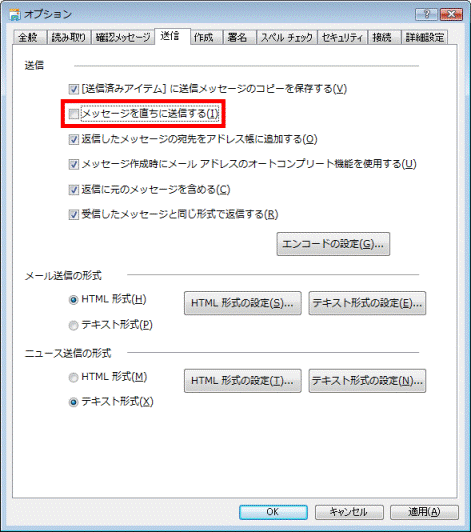
- 「OK」ボタンをクリックします。
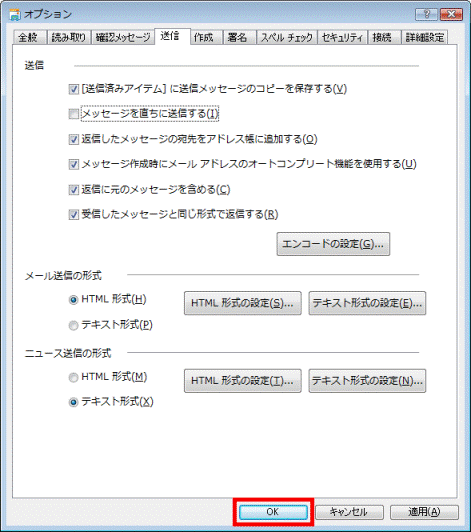

- 設定変更後は、メールを作成してから「送信」ボタンをクリックすると、「電子メールメッセージを送信すると、[送受信]コマンドを実行するまで、[送信トレイ]に置かれます。」と表示されるようになります。
「OK」ボタンをクリックすると、作成したメールが「送信トレイ」に保存されます。![電子メールメッセージを送信すると、[送受信]コマンドを実行するまで、[送信トレイ]に置かれます。](../private/200903/1900000009/005.gif)
- 「送信トレイ」に保存されたメールは、次のいずれかの操作を行うと、まとめて送信されます。
- 「送受信」をクリックしたとき
- Windowsメールを次回起動したとき
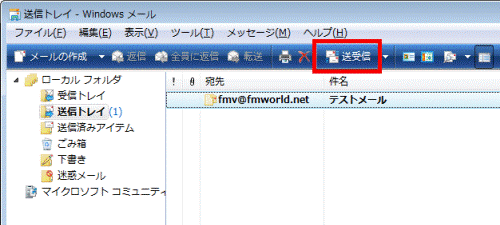
- 「送受信」をクリックしたとき



